
Kandungan
- Pergi Kembali ke Windows 7 atau Windows 8 Cara Mudah
- Kembali ke Windows 7 atau Windows 8 The Hard Way
- Razer Blade Stealth - $ 1,499.99
400 juta orang telah memasang Windows 10 pada mesin mereka, tetapi itu tidak bermakna mereka benar-benar teruja dengannya. Memandangkan tawaran Windows Upgrade 10 yang dilancarkan pada tahun 2015, terdapat orang-orang yang tidak berpuas hati dengannya. Itu adalah untuk mengatakan tidak ada orang-orang yang hanya membayar untuk mengemas kini PC mereka baru-baru ini.
Jangan risau atau panik. Jika baru-baru ini anda telah melakukan peningkatan ke Windows dari Windows 7, Windows 8, anda boleh kembali. Anda juga boleh kembali ke versi sebelumnya Windows 10 selepas memasang kemas kini utama.

Baca: 14 Windows 10 Upgrades Problems & How to Fix them
Berikut adalah cara untuk kembali ke Windows 7, Windows 8 dan versi awal Windows 10 selepas anda melakukan peningkatan.
Pergi Kembali ke Windows 7 atau Windows 8 Cara Mudah
Sebelum memulakan, pastikan anda bersedia menyerah pada Windows 10 dan kembali ke sistem operasi anda yang terdahulu, apa sahaja.
Versi Windows sebelum ini memaksa anda memulihkan PC atau tablet anda dari sandaran luaran yang anda buat sendiri. Windows 10 adalah lebih bijak mengenai membiarkan anda kembali. Apabila anda memasangnya, naik taraf menyimpan salinan sistem pengendalian lama anda supaya anda boleh kembali jika anda perlu. Untuk jelas, ini hanya berfungsi untuk pengguna yang telah menaik taraf Windows 7 dan Windows 8 PC mereka ke Windows 10 pada bulan lalu. Pengguna yang melakukan pemasangan bersih Windows 10 masih perlu menggunakan sandaran yang mereka buat.
Anda boleh kembali ke versi sebelumnya Windows 10 juga.
Baca: Bagaimana untuk melakukan Install Windows Clean 10
Hidupkan buku nota, desktop atau tablet anda. Kemudian tekan butang Mulakan butang di sudut bawah kiri skrin anda.
Ketik atau klik Tetapan. Ia berada di menu Mula di atas butang kuasa.
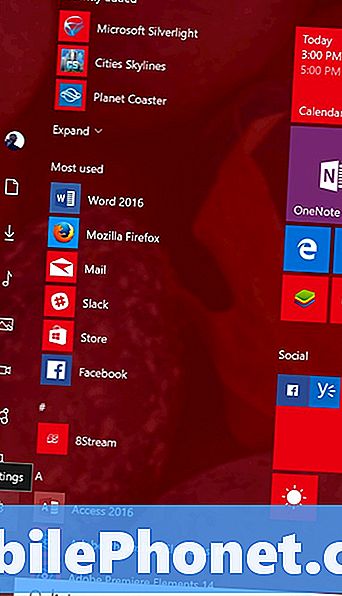
Ambil perhatian bahawa jika anda dalam Mod Tablet Menu Mula anda akan kelihatan lebih seperti apa di bawah. Sentuh pengguna harus mengetik pada ikon menu di penjuru kiri sebelah atas skrin mereka dan pilih Tetapan dari menu yang slaid di sebelah kiri.

Dalam apl Tetapan, ketik atau klik pada Kemas kini & Keselamatan ikon.
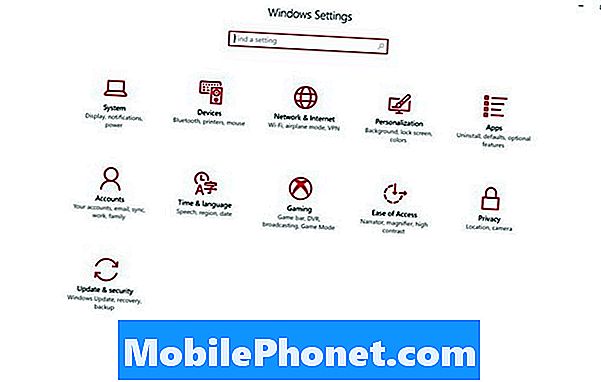
Sekarang ketik atau klik pada Pemulihan pilihan dalam menu di sebelah kiri jauh skrin anda. Ia hanya di bawah item menu Cadangan.
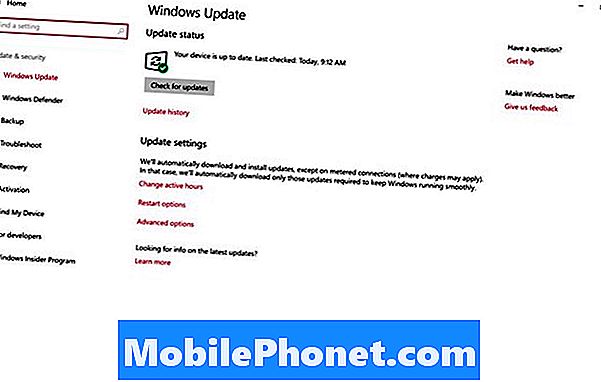
Sekarang ketik atau klik padaBermulabutang di bawah dilabelkan dengan versi Windows sebelumnya yang telah anda pasang. Pilihan ini sepenuhnya khusus untuk apa yang dipasang pada PC anda sebelum ini. Sebagai contoh, anda boleh melihat Kembali ke Windows 7 dan bukannya apa yang ada dalam screenshot ini. Walau apa pun, ketik atau klik pada Bermula. Anda perlu peranti anda dipasang.
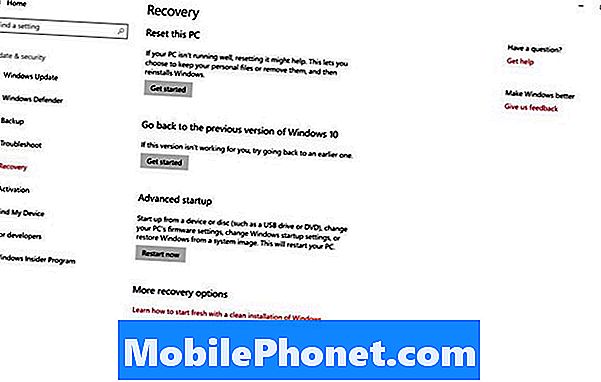
Ikut arahan pada skrin dan anda akan kembali pada Windows 7 dan Windows 8 dalam beberapa jam akan datang.
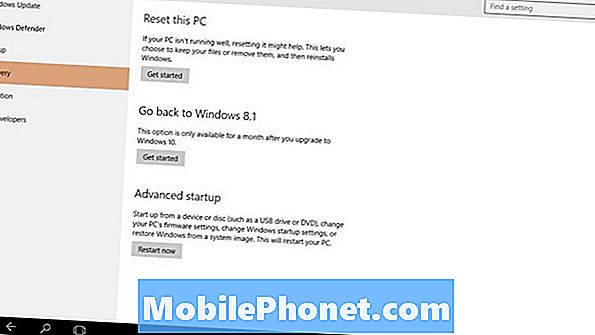
Ingat bahawa pengguna yang memasang pemasangan Windows 10 bersih, tidak naik taraf tidak mendapat pilihan ini. Mereka terperangkap untuk memulihkan sepenuhnya PC mereka dari apa-apa sandaran yang mungkin mereka buat. Jika anda tidak membuat apa-apa sandaran sebelum memulakan proses pemasangan Windows 10, sudah tiba masanya untuk menempah memulihkan media dari pembuat peranti anda.
Kembali ke Windows 7 atau Windows 8 The Hard Way
Bagi sesetengah daripada anda, ia telah melebihi sebulan sejak anda menggunakan Tawaran Windows 10 Upgrade untuk mengemas kini mesin anda. Sekiranya itu berlaku, butang untuk mengembalikan semula peranti anda ke sistem pengendalian yang lama akan hilang. Windows 10 hanya menyimpan fail yang diperlukan untuk kembali ke Windows 7 dan Windows 8 selama sebulan. Selepas bulan itu, ia membersihkan storan peranti dan memadam fail yang diperlukan, memikirkan anda mempunyai beberapa masa untuk menyesuaikan diri dengan Windows 10 dan ingin storan tambahan anda kembali.

Untuk kembali ke Windows 8, Windows 7 dan versi sebelumnya Windows 10, anda perlu memulihkan PC anda dari sandaran. Jika peranti anda datang dengan DVD pemulihan, sekarang adalah masa untuk menggunakannya. Dell, HP, Lenovo dan lain-lain semua menawarkan cara untuk mendapatkan media pemulihan untuk mesin yang dibeli daripada mereka. Sesetengah pembina peranti membuat memulihkan media yang tersedia untuk muat turun dalam talian. Hubungi sokongan untuk pembuat PC anda untuk memesan memulihkan media, jika anda tidak mempunyai apa-apa.
Jika anda suka Windows 10 dan tidak merancang untuk kembali, pergi ke alat Penyimpanan di kawasan Sistem dan kosongkan fail sementara anda. Ini akan membebaskan ruang simpanan itu, tetapi juga mengikat anda pada Windows 10.
Anda boleh mengetahui lebih lanjut mengenai Windows 10 dan ciri-ciri yang dikemas kini Gotta Be Mobile's menyeluruh Windows 10 ulasan.
6 Best Windows 10 Laptop pada tahun 2018








